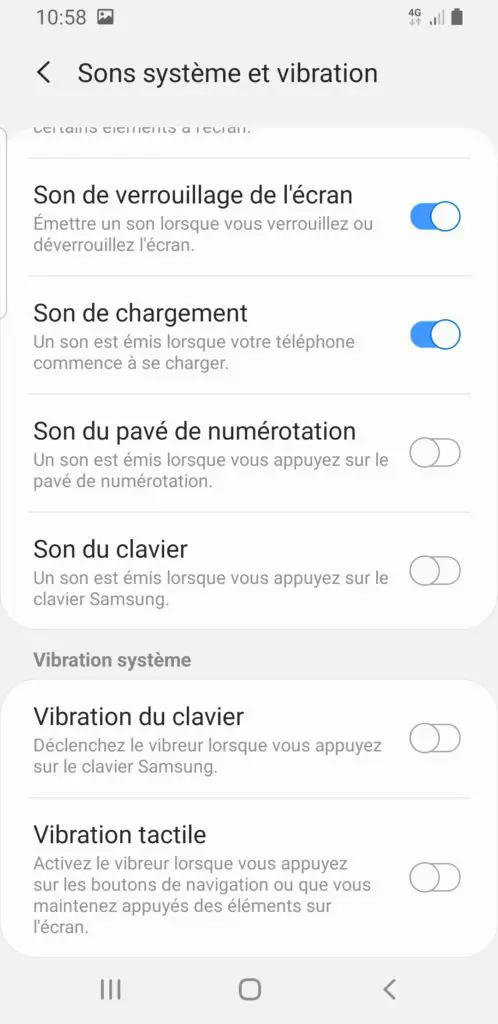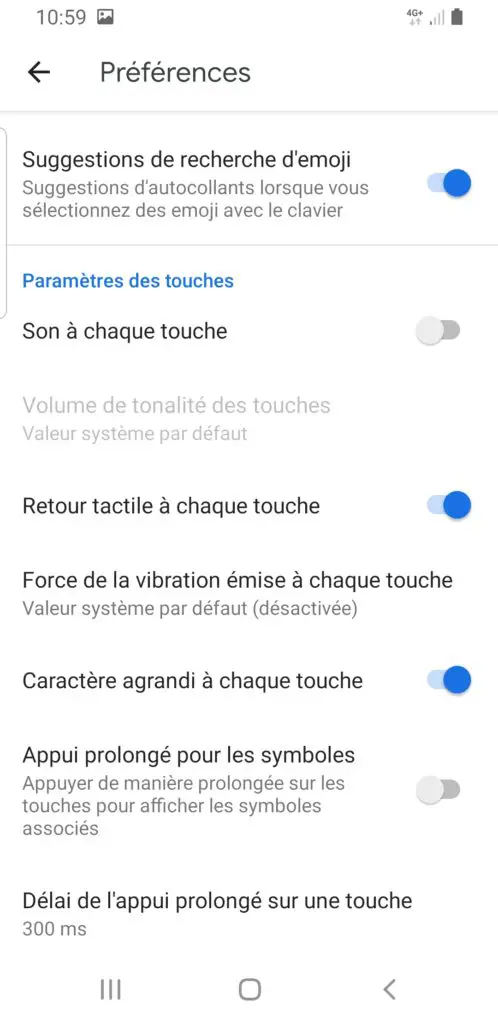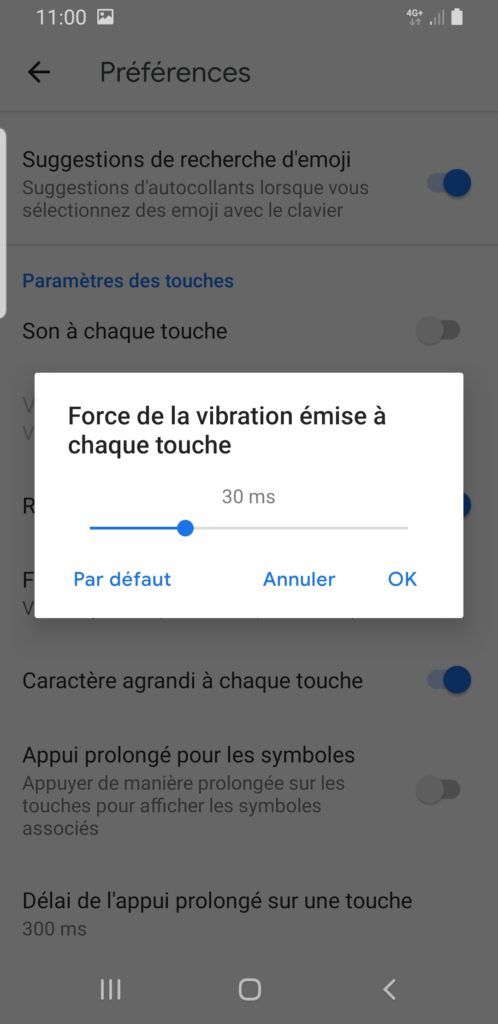Vous venez juste de changer de smartphone et lorsque vous tapez sur le clavier, celui-ci émet des vibrations. Il est parfois rapidement dérangeant d’avoir ces vibrations en même temps que vous écrivez un email ou un texto. Ou à l’opposé vous n’avez plus ces vibrations et vous voudriez les remettre sur le clavier. Avec cet article nous allons vous détailler comment faire pour supprimer les vibrations d’un clavier dans les réglages de votre Sony Xperia 5 IV et aussi directement dans le menu des réglages de votre clavier Gboard. Pour finir vous verrez comment faire pour rétablir les vibrations de votre clavier Gboard et même les régler.
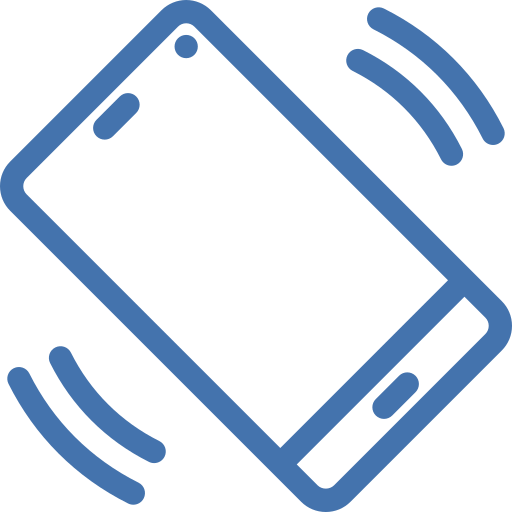
COMMENT ENLEVER LES VIBRATIONS DU CLAVIER SUR Sony Xperia 5 IV?
Vous vous demandez comment enlever le vibreur lorsque vous tapez sur le clavier. Et oui c’est assez agaçant de sentir des vibrations lorsque vous tapez un texto.
Comment faire pour enlever les vibrations d’un clavier sur Sony Xperia 5 IV?
Vous allez pouvoir éviter que votre clavier vibre à chaque appui de touche. Pour cela il est possible d’utiliser le menu des réglages de votre Sony Xperia 5 IV. Il vous suffit de respecter ces étapes:
- Rendez-vous dans les configurations de votre Sony Xperia 5 IV, représenté par une roue crantée
- Rendez-vous dans Sons et Vibrations et aussi Sons et Notifications
- Et ensuite dans Sons Système et vibration et aussi Autres sons
- Puis désactivez vibrations du clavier ou Vibrer au toucher
Par quel moyen désactiver les vibrations sur le clavier Gboard?
Le clavier de Google, Gboard est très utilisé comme clavier de frappe. Vous pourrez passer directement dans les configurations du clavier quand vous tapez un message. il faut installer Gboard, avant de respecter nos étapes, si ce n’est pas déjà effectué. Pour effacer la vibration des touches sur Gboard, lisez ces étapes:
- Commencez à écrire un texto en ouvrant l’appli Message de votre Sony Xperia 5 IV
- Sélectionnez les configurations du clavier Google , roue crantée
- Puis cliquez sur Préférences
- Et ensuite vous pouvez faire glisser vers le bas votre écran et décocher Retour tactile à chaque touche
COMMENT ACTIVER LES VIBRATIONS DU CLAVIER SUR Sony Xperia 5 IV?
Et oui vous regrettez d’avoir enlever les vibrations de votre clavier et vous souhaitez les rétablir. C’est possible de rétablir les vibrations d’un clavier et même d’augmenter ces vibrations. Cela sera possible sur le clavier Gboard.
- Commencez à écrire un texto en ouvrant l’appli Message de votre Sony Xperia 5 IV
- Sélectionnez les réglages du clavier Google , roue crantée
- Par la suite cliquez sur Préférences
- Et ensuite réalisez un glisser vers le bas de votre page et décocher Retour tactile à chaque touche
- Pour choisir l’intensité de la vibration: majorer la force de la vibration générée à chaque touche (ms)
- Vous pourrez décider de l’intensité de vibration de la touche en augmentant le temps (ms) de la force de vibration émise à chaque touche
Si vous souhaitez activer le son du clavier sur votre Sony Xperia 5 IV, on vous recommande de lire notre article.
Dans le cas où vous cherchez d’autres solutions sur votre Sony Xperia 5 IV, on vous invite à parcourir les tutos de la catégorie : Sony Xperia 5 IV.